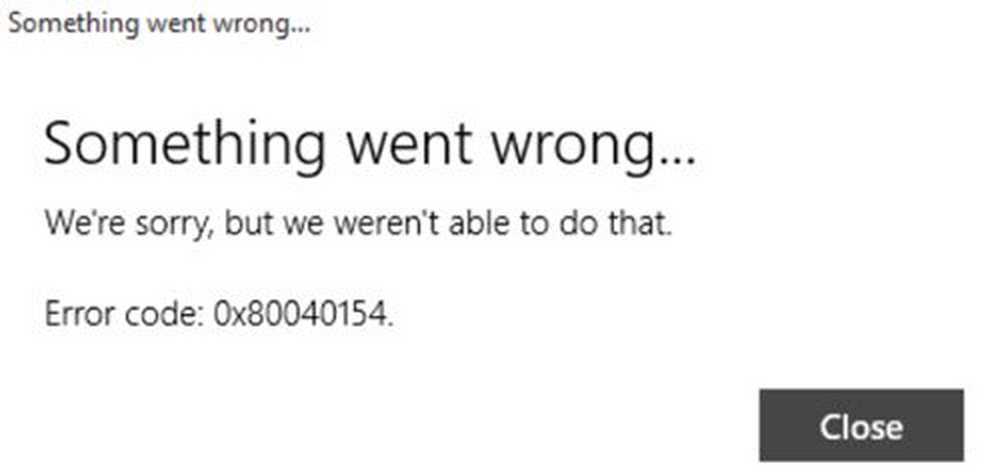Error 0x8007002C-0x4001E, La instalación falló en la fase SECOND_BOOT

Al actualizar a Windows 10 si está viendo el siguiente Error de actualización, es una situación clara acerca de la actualización de Windows 10 que se ha echado a perder. Veremos varias soluciones que pueden ayudarlo a resolver este problema:
0x8007002C-0x4001E, La instalación falló en la fase SECOND_BOOT con un error durante la operación PRE_OOBE.

0x8007002C-0x4001E, La instalación falló en la fase SECOND_BOOT
1] Flush SoftwareDistribution y Catroot2 carpetas
Debe detener algunos servicios, como BITS, Cryptographic, MSI Installer y Windows Update Services..
Puedes hacerlo usando el símbolo del sistema con privilegios de administrador. Ejecuta los siguientes comandos:
net stop wuauserv net stop cryptSvc net stop bits net stop msiserver
Ahora necesitarás renombrar Distribución de software y Catroot2 carpeta.
Estas publicaciones te dirán cómo hacerlo:
- Eliminar el contenido de la carpeta SoftwareDistribution.
- Restablecer la carpeta Catroot2.
Una vez hecho esto, debe reiniciar BITS, Cryptographic, MSI Installer y Windows Update Services ejecutando los siguientes comandos:
net start wuauserv net start cryptSvc net start bits net start msiserver
Salga del símbolo del sistema, reinicie su PC e intente ejecutar Windows Update.
2] Opta por la opción Conservar tus archivos
Durante la instalación, seleccione la opción para realizar una actualización en el lugar y use la opción para Guardar mis archivos. Esto puede hacer que el proceso pase sin problemas.
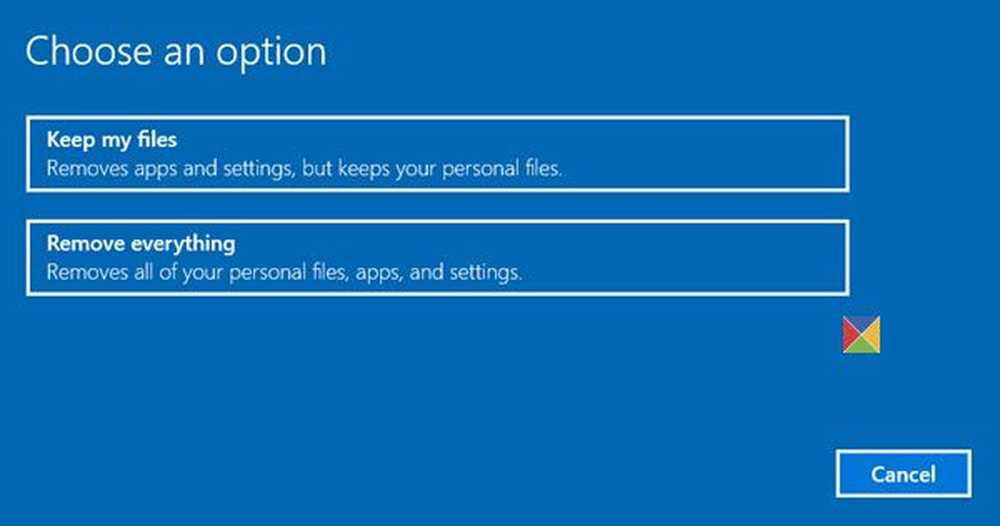
Si necesita realizar una instalación limpia, hágalo después de completar la configuración.
3] Ejecutar el solucionador de problemas de Windows Update
Ejecute este solucionador de problemas de Windows Update incorporado para solucionar los problemas de actualización más comunes en Windows 10.
4] Ejecutar solucionador de problemas en línea de Microsoft
También puede corregir los errores de Windows Update utilizando el solucionador de problemas en línea de Microsoft. Escaneará su PC en busca de problemas y solucionará los problemas.
5] Limpiar instalar Windows 10
Si nada funciona, la última opción es limpiar la instalación de Windows 10. Necesitará la ISO del sitio web oficial de Microsoft y luego usar una unidad USB de arranque para instalar Windows 10 nuevamente. Recuerde que esto borrará todos los datos de la unidad donde se instaló Windows 10 anteriormente.
Háganos saber si esta guía le ayudó a resolver el problema..